Krita快速调整画笔大小的方法
时间:2023-02-13 10:07:50作者:极光下载站人气:550
krita软件是一款可以制作手绘图画的软件,这款软件和优动漫PAINT其实是差不多的,很多功能都是相互存在的,这两款软件操作起来都比较好使用,不过krita页面看起来更加的智能,更加的清爽,当你在使用krita进行手绘的时候,都是需要使用到手绘的一个笔刷工具的,而有时候需要使用到的笔刷工具的大小粗细是不一样的,有时候需要使用笔刷粗一点,有时候需要将其调整细一点,从而来实现我们的一个完美作品,但是很多小伙伴在操作的过程中不知道怎么调整笔刷的一个大小粗细,那么今天小编就给大家讲解一下具体的一个操作方法吧,需要的小伙伴可以看看方法教程。
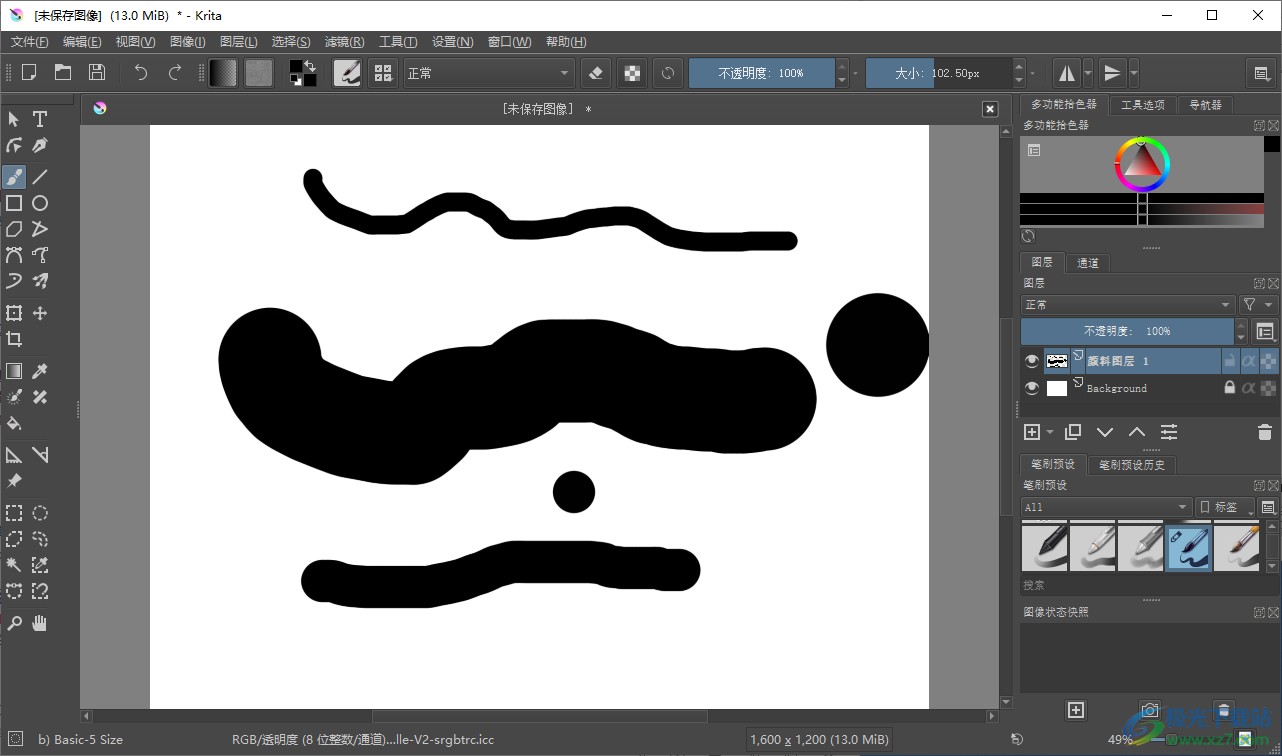
方法步骤
1.首先我们需要将krita软件双击打开,然后在主页面中你可以通过Ctrl+n快捷键进行新建一个空白页面,或者单击【新建图像】按钮进行新建。
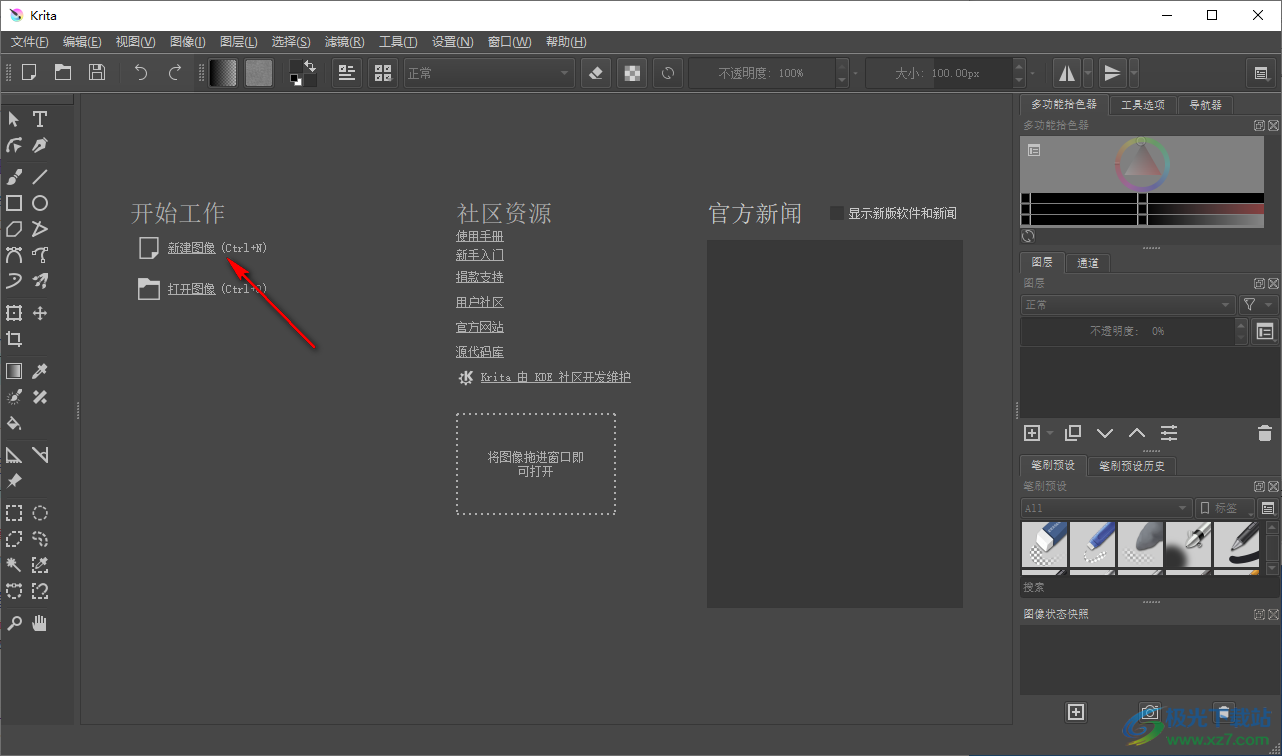
2.在弹出的新建的窗口中,在左侧选择自己想要新建的一个图像类型,之后设置一下图像的大小等参数,之后点击【创建】按钮。
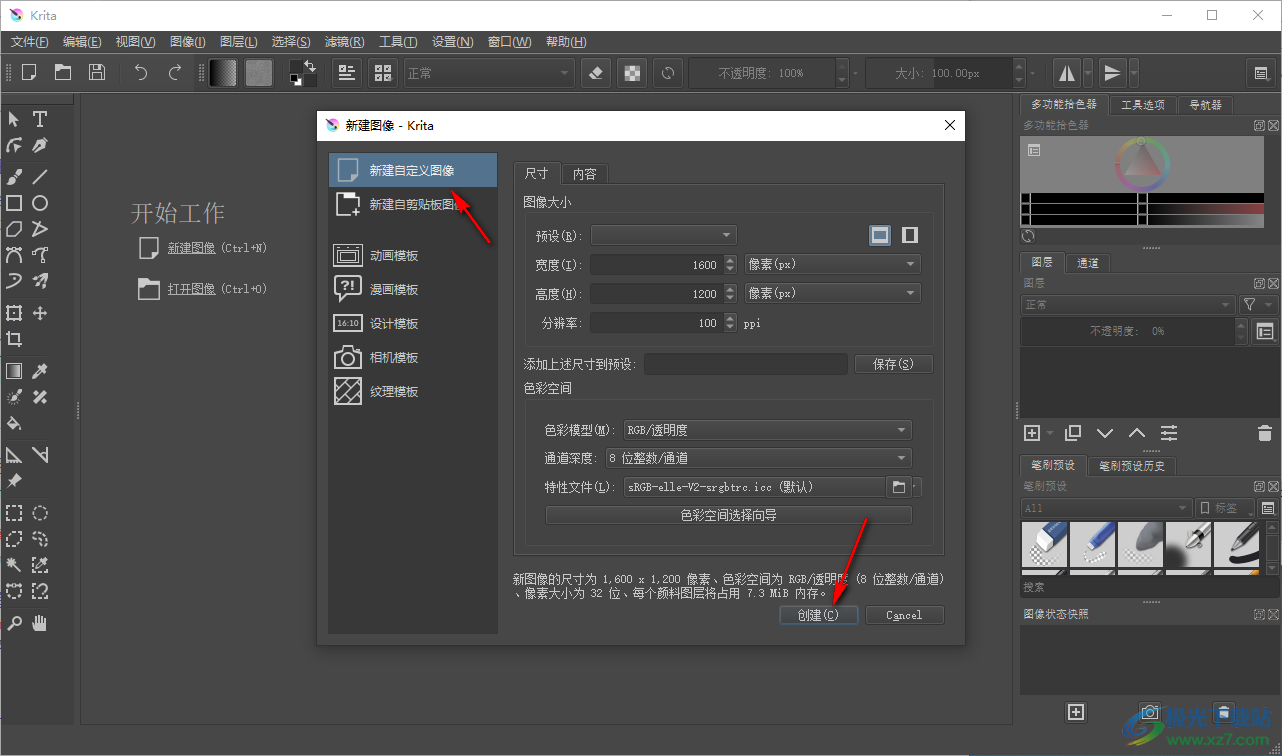
3.然后在左侧的工具栏中点击【手绘笔刷工具】,然后你就可以在页面上进行勾画出自己想要的一个样式。
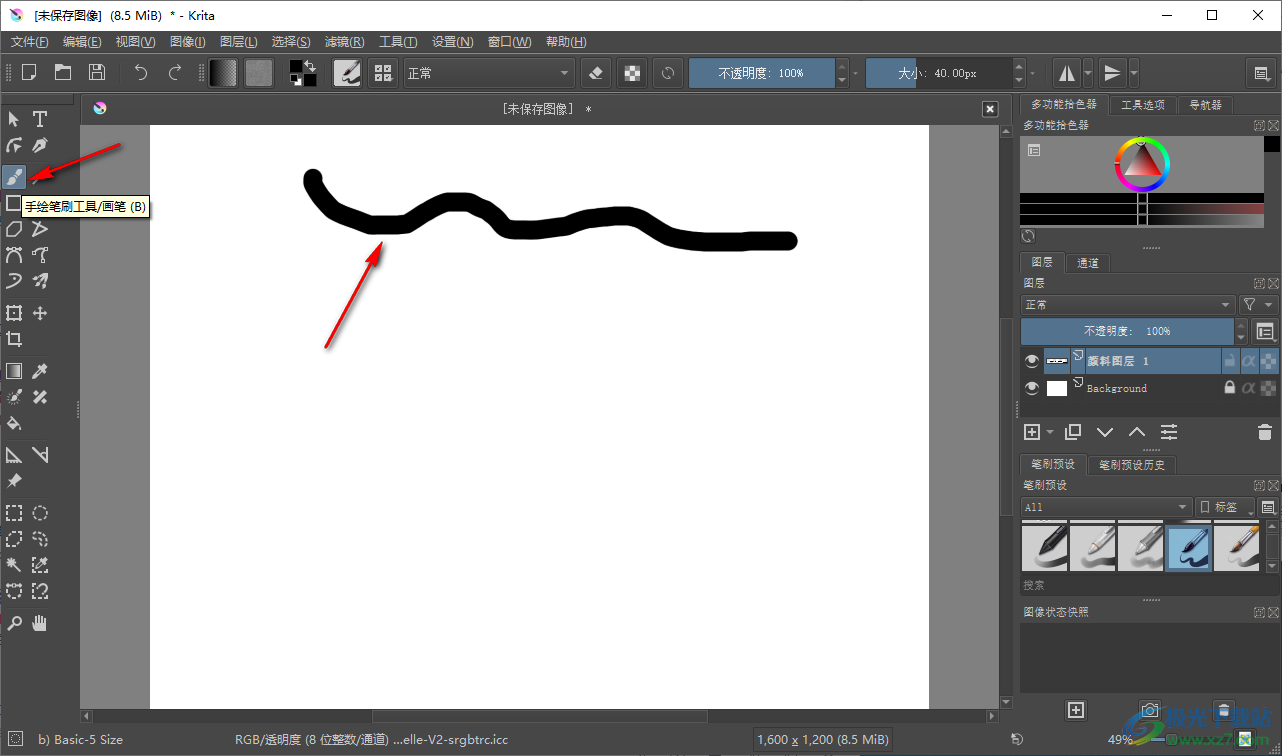
4.如果你觉得笔刷太细了,那么你可以同时按下shift键,然后再点击鼠标左键同时向上移动鼠标(注意这里的移动鼠标不是滑动鼠标按钮,而是移动鼠标的位置),之后就会看到笔刷的光圈变大了,如图所示。
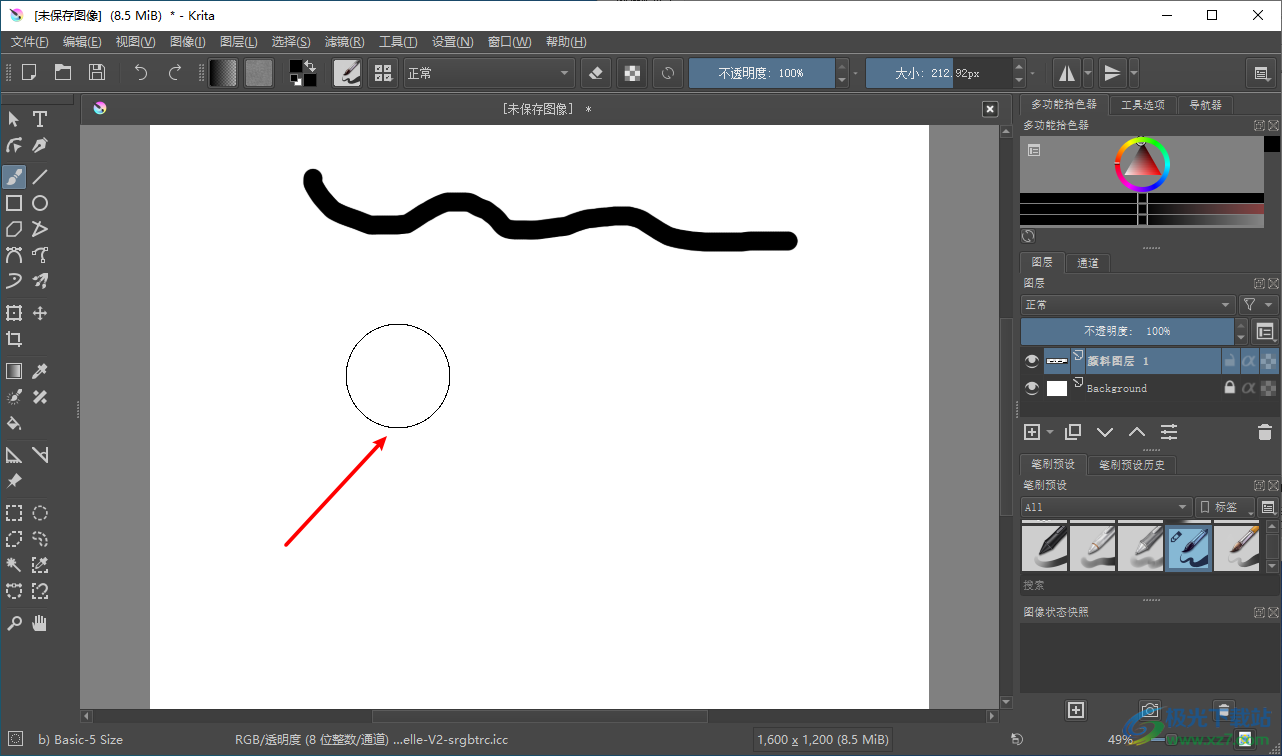
5.那么这时你就可以在页面上画出自己想要的内容,然后笔刷就会变得比较粗。
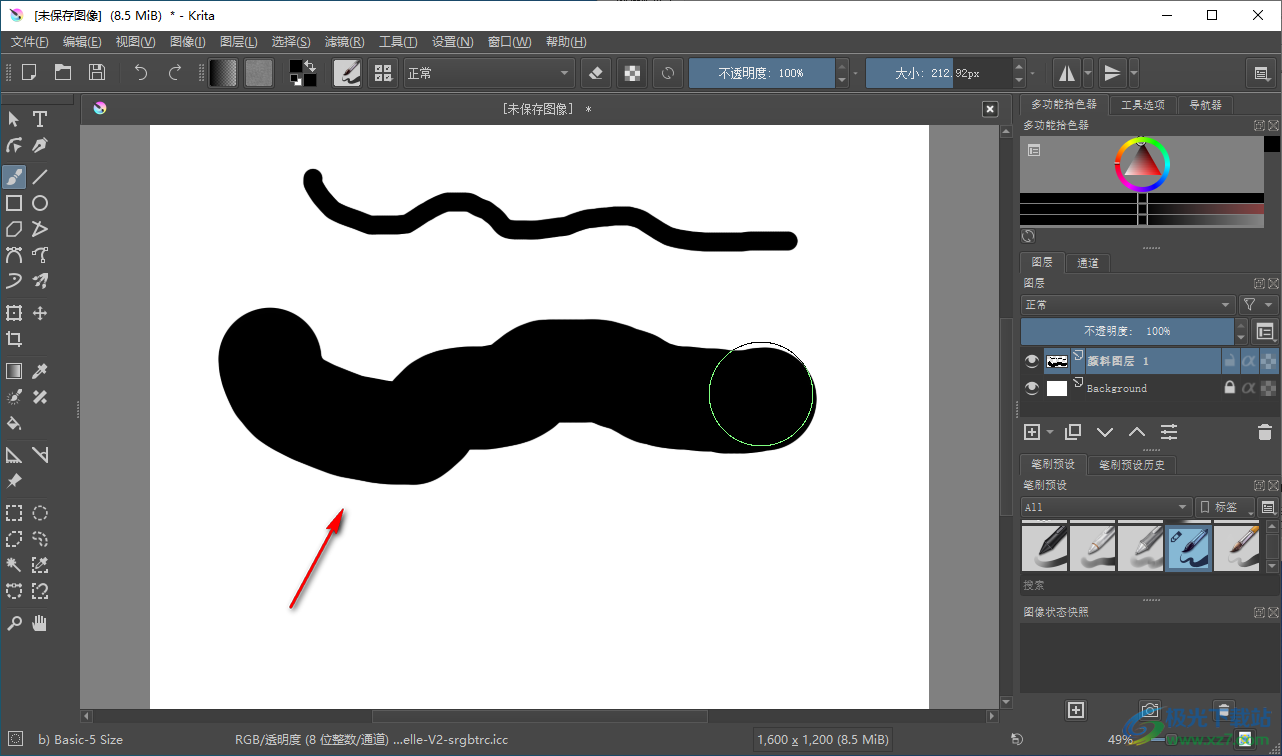
6.如果你想要笔刷变细一点,那么就可以通过同样的方式,按下shift,然后按下鼠标左键,并且将鼠标向下进行移动,那么鼠标的光圈就会变小,如图所示。
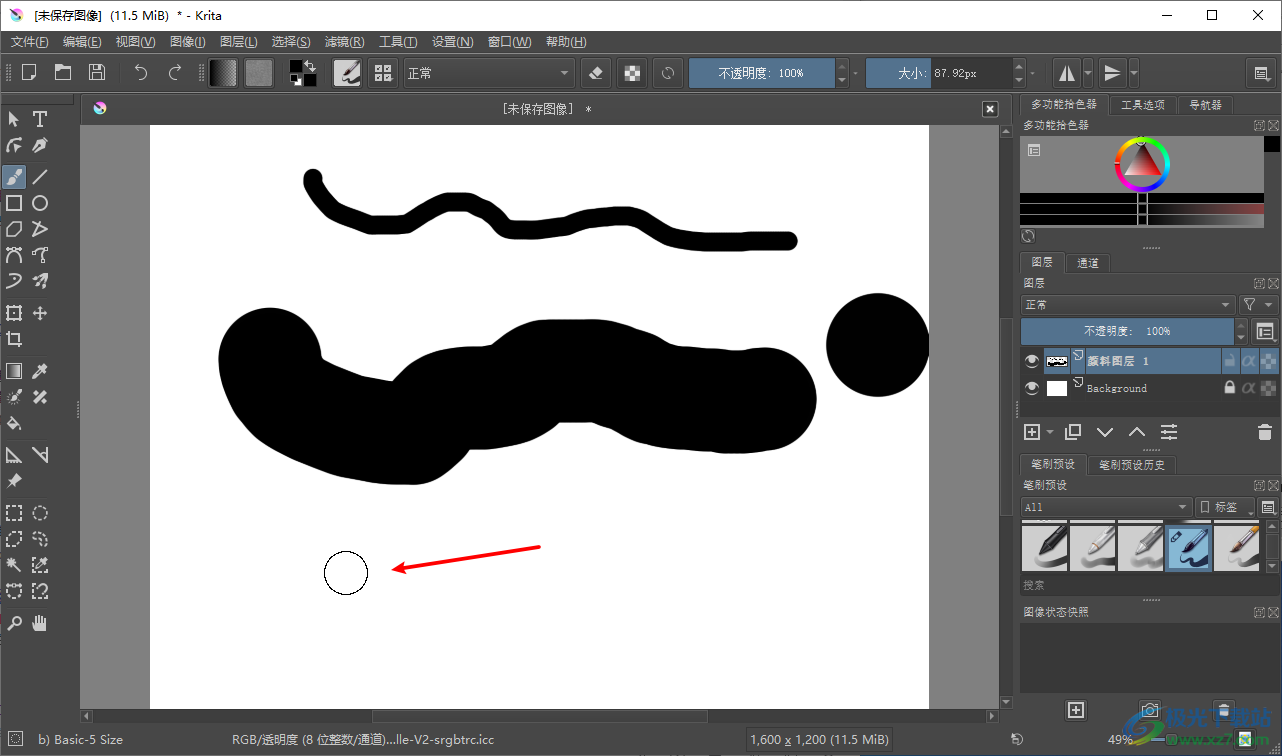
7.那么我们在画的时候,线条就会变得比较细,如图所示。
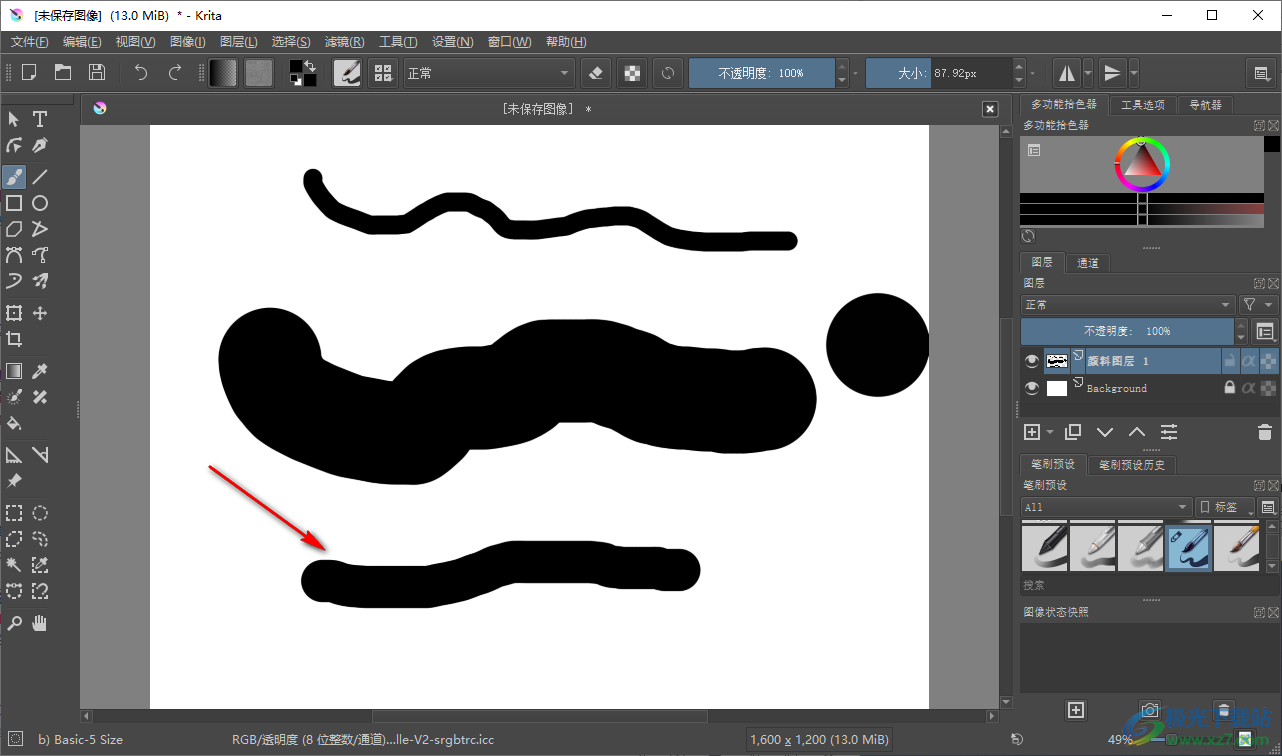
以上就是关于如何使用krita调整笔刷粗细的具体操作方法,如果你想要通过krita进行手绘操作,那么难免会使用到笔刷工具,在使用的过程中你可以通过上述的额方法来调整笔刷的粗细大小,感兴趣的小伙伴可以操作试试。
相关推荐
相关下载
热门阅览
- 1百度网盘分享密码暴力破解方法,怎么破解百度网盘加密链接
- 2keyshot6破解安装步骤-keyshot6破解安装教程
- 3apktool手机版使用教程-apktool使用方法
- 4mac版steam怎么设置中文 steam mac版设置中文教程
- 5抖音推荐怎么设置页面?抖音推荐界面重新设置教程
- 6电脑怎么开启VT 如何开启VT的详细教程!
- 7掌上英雄联盟怎么注销账号?掌上英雄联盟怎么退出登录
- 8rar文件怎么打开?如何打开rar格式文件
- 9掌上wegame怎么查别人战绩?掌上wegame怎么看别人英雄联盟战绩
- 10qq邮箱格式怎么写?qq邮箱格式是什么样的以及注册英文邮箱的方法
- 11怎么安装会声会影x7?会声会影x7安装教程
- 12Word文档中轻松实现两行对齐?word文档两行文字怎么对齐?

网友评论